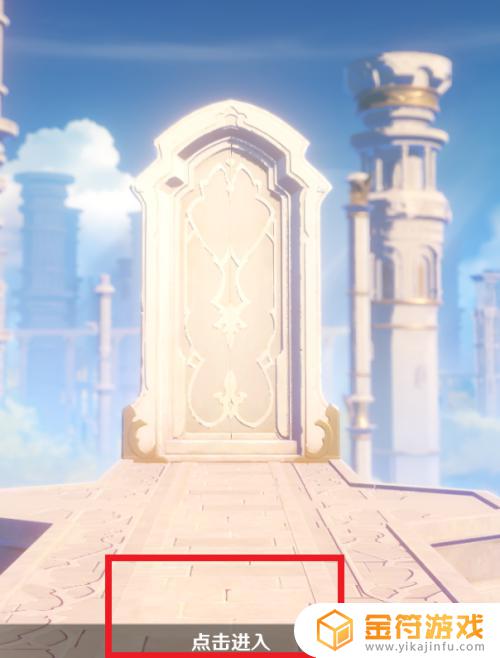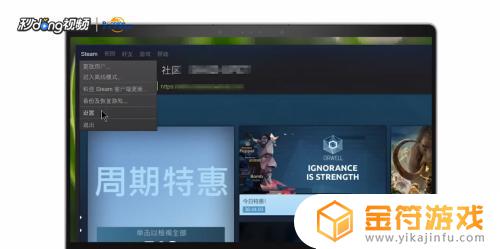steam账号怎么修改密码(steam账号怎么修改密码或者绑定)
随着互联网的发展,个人信息保护日益受到重视。在使用游戏平台时,保护账号安全显得尤为重要。例如,Steam账号是许多游戏玩家常用的平台之一,但是如果账号密码遭到泄露或被黑客攻击,可能造成不可挽回的损失。因此,及时修改Steam账号密码成为了维护个人信息安全的必要措施。那么,Steam账号怎么修改密码?接下来,本文就会对此作出详细说明。
具体方法:
1.请双击打开“Steam平台客户端”。

2.来到steam登录界面,如果没有账号的话。可以注册,在这里以已经有steam账户为主,输入你的个人账户与密码,点击“登录”。
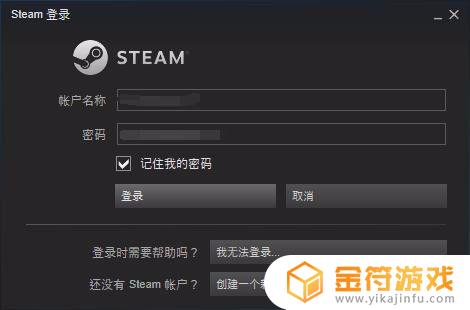
3.进入steam个人主界面。
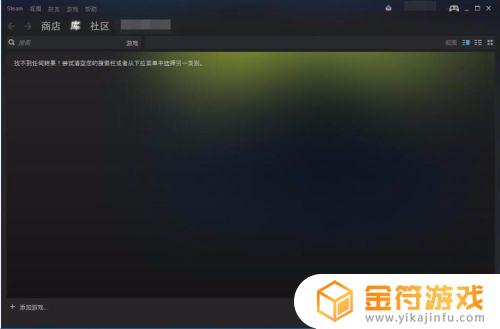
4.点击界面的左上角“steam”,也就下图中被红圈圈上的图标。
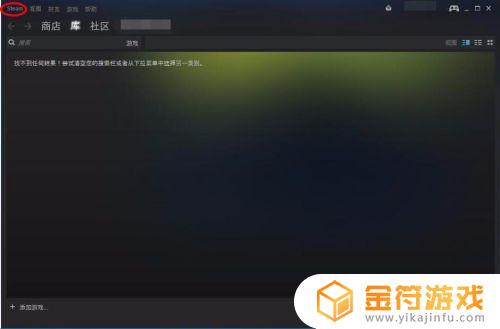
5.就会出现如下图的下拉菜单,点击“设置”。
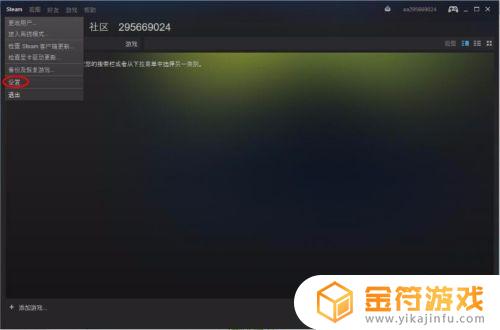
6.出现你的个人账户设置界面,点击“更改密码”。
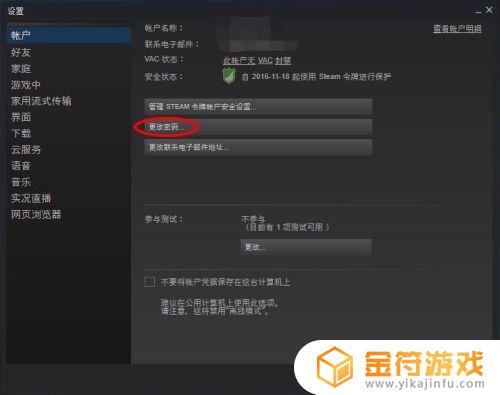
7.出现"steam更改密码向导",并让你输入当前的密码,并点击“下一步”
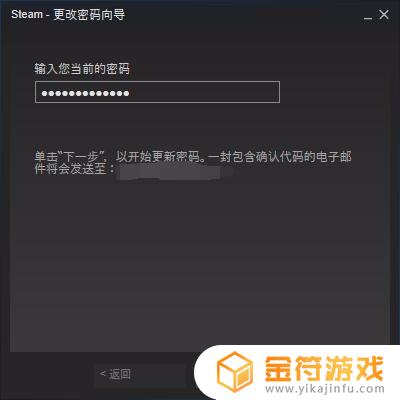
8.steam就会默认的往你注册时所使用的邮箱发送一个邮件,里面包含有"确认代码",把它复制并粘贴到"steam更改密码向导"的第一个框中。
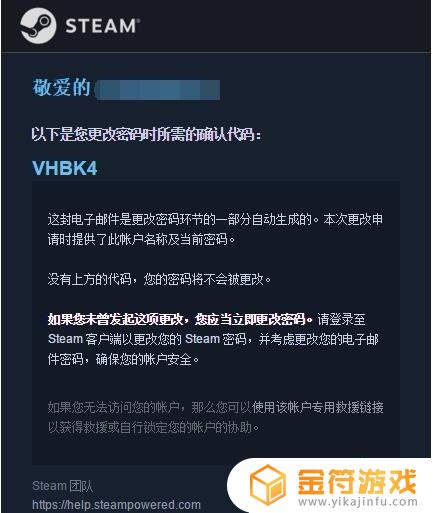
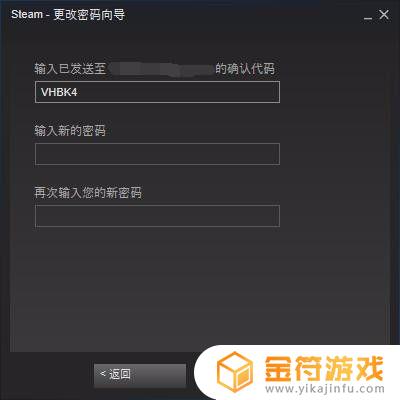
9.在"steam更改密码向导"第二与第三个分别输入你的新密码,并点击“下一步”。
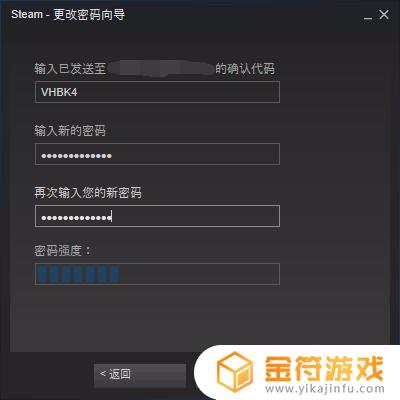
10.出现如图的界面就代表你的密码已经成功修改了,以后再登录steam账户时就可以使用新密码登录了。点击“完成”就代表整个"steam更改密码向导"结束。
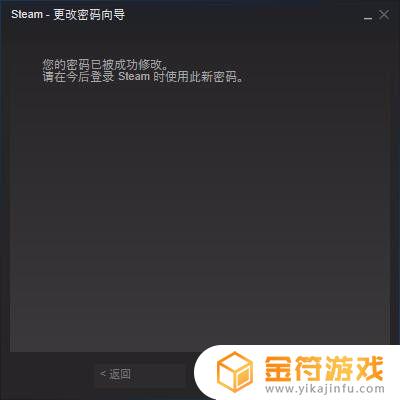
在这个数字时代,账号密码泄露事件时有发生。不要等到事情发生后才想到修改密码,更好的做法是定期更改密码,增强账号安全性。如果您遗忘了密码,可以点击忘记密码,进行找回或重置,保障您的账号信息不被盗用。记得,账号密码是您财产的门禁,多加保护并且定期备份是非常有必要的。